wps是很多小伙伴都在使用的文档编辑软件,在这款软件中我们可以对各种格式的文档进行编辑,例如文字文档、表格文档、PDF文档或是演示文稿等。很多小伙伴在使用WPS对表格文档进行编辑的过程中可能会遇到各种各样的问题,这些都可以使用WPS中的工具进行解决。当我们想要给幻灯片中的图片添加边框,使其更加美观时,我们可以点击图片,然后在图片工具的子工具栏中打开边框工具,接着在下拉列表中就能选择边框颜色以及边框样式了。有的小伙伴可能不清楚具体的操作方法,接下来小编就来和大家分享一下WPS PPT给图片添加边框的方法。

1、第一步,我们右键单击一个需要编辑的演示文稿,然后在菜单列表中点击打开方式选项,接着在子菜单列表中选择“WPS”选项

2、第二步,进入WPS页面之后,我们在幻灯片中选中插入的图片,然后在工具栏中打开“图片工具”

3、第三步,在图片工具的子工具栏中,我们打开“边框”工具,然后在下拉列表中先选择一个边框线型

4、第四步,选择好线型之后,我们再选择好边框颜色,可以选择纯色,也可以选择渐变色,还可以使用取色器选取幻灯片中的颜色

5、第五步,除了实线和虚线的边框之外,我们还可以打开图片边框选项,然后在子菜单列表中选择一个图片边框样式并点击立即使用选项

以上就是小编整理总结出的关于WPS PPT给图片添加边框的方法,我们在WPS PPT中选中图片,然后在图片工具的子工具栏中打开边框工具,接着在下拉列表中设置好边框的框线样式以及颜色即可,感兴趣的小伙伴快去试试吧。
 电脑配件水货与行货区别?
电脑配件水货与行货区别?
电脑配件有行货和水货,不过有的用户甚至不清楚这两者有什么......
 win7vt开启详细教程介绍
win7vt开启详细教程介绍
电脑的VT指的是CPU的虚拟化技术可以单CPU模拟多CPU并行,可以显......
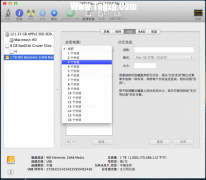 Mac给硬盘分区的方法
Mac给硬盘分区的方法
Mac怎么给给硬盘分区呢,这可是需要一点技术活,不然用着Mac电......
 电脑启动失败的原因:我的电脑为什么无
电脑启动失败的原因:我的电脑为什么无
电脑启动失败是许多用户都曾经历过的困扰,这不仅影响了日常......
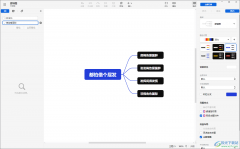 xmind思维导图设置查找替换内容的方法
xmind思维导图设置查找替换内容的方法
xmind思维导图在我们的电脑中常常会进行安装使用,有小伙伴在......
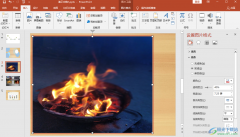
很多小伙伴都喜欢使用PPT程序来对演示文稿进行编辑,在编辑幻灯片的过程中,我们会发现PPT中的功能十分的丰富,我们可以利用PPT中的工具在幻灯片中添加文本、视频或是背景音乐等。有的小...
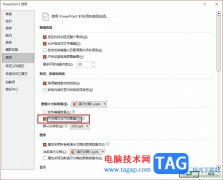
很多小伙伴在对演示文稿进行编辑时都会选择使用PPT程序,因为在PPT中我们可以给幻灯片添加图片、文字、形状或是图表等各种内容,还可以在幻灯片中设置动画效果,使其更加生动形象。有的...
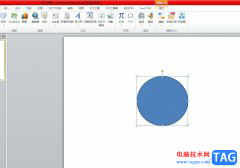
作为一款演示文稿的制作软件,ppt软件吸引了不少用户前来下载使用,这是因为ppt软件中的功能是很强大的,能够有效帮助用户完成编辑工作,让用户制作出令人满意的演示文稿作品,所以pp...

powerpoint中怎么做三线表教程 ppt制作三线表格的方法图解 三线表看起来简单明了,又突破了普通表格死板,拘束的原则,很受很多朋友的欢迎,但是还有部分朋友不知道怎样在PPT中制作三线表,...
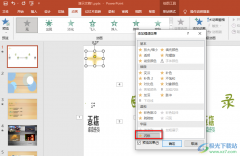
很多小伙伴在编辑幻灯片的时候都会使用PPT程序来打开演示文稿,并使用该程序中的工具对幻灯片进行图片、文字或是动画效果的添加。在编辑演示文稿的过程中,有的小伙伴想要在幻灯片中添...
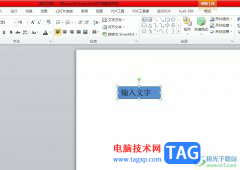
ppt软件是许多用户很喜欢使用的一款演示文稿软件,让用户拥有了不错的制作平台,只需简单操作几步即可制作出令人满意的演示文稿作品,因此ppt软件吸引了不少的用户前来下载使用,当用户...
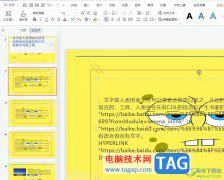
wps软件是许多用户日常生活中很喜欢使用的一款办公软件,为用户带来了许多的便利和好处,在这款办公软件中用户可以用来编辑演示文稿、文档或是表格等不同类型的文件,能够很好的满足用...

PowerPoint演示文稿是我们都比较熟悉的一款办公软件,我们在其中可以设计和编辑各种幻灯片。在PowerPoint演示文稿中编辑幻灯片我们经常都会添加一些动画效果,比如我们可以为文字,图片,图...

PowerPoint演示文稿是很多小伙伴的必备办公软件,我们经常会需要制作各种各样的PPT,这种情况下我们就可以使用到PowerPoint演示文稿这款软件。在PowerPoint演示文稿中插入多个形状后,我们可以根...
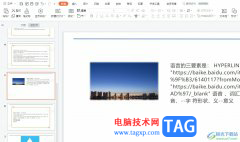
相信大部分用户对wps软件是很熟悉的,这是一款用来编辑多种文件的办公软件,例如用户可以编辑word文档、excel表格、ppt演示文稿等,为用户带来了许多的便利和好处,并且深受用户的喜爱,当...

很多小伙伴在对演示文稿进行编辑时都会选择使用PPT程序,因为在PPT程序中,我们可以使用各种工具对幻灯片进行编辑。有的小伙伴在使用PPT程序编辑演示文稿的过程中想要使用图案来填充幻灯...

很多小伙伴都喜欢使用PPT程序对演示文稿进行编辑,因为在PPT程序中,我们可以使用各种工具对幻灯片进行编辑,满足我们的各种幻灯片编辑需求。有的小伙伴在使用PPT程序对演示文稿进行编辑...
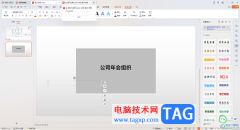
在进行总结年会、班会以及其他会议的时候,多数小伙伴会将需要演讲的内容制作成PPT文件进行展示给大家来放映演讲,这样可以让大家比较直观和感受到演讲内容的画面,而其中大家想要在已...

很多小伙伴在对演示文稿进行编辑的过程中经常会遇到各种各样的问题,例如在WPS中打开演示文稿之后,有的小伙伴可能会发现幻灯片无法正常进行编辑,并且页面左侧的幻灯片列表页不见了,...
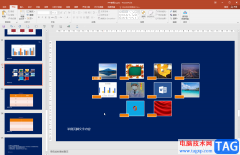
PowerPoint演示文稿是一款非常好用的办公软件,很多小伙伴都在使用。在PowerPoint演示文稿中编辑和制作幻灯片是很多小伙伴的办公常态。在PowerPoint演示文稿中我们有时候会为文字,图片等元素添...